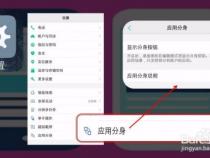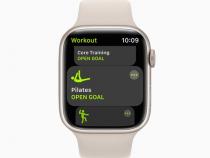苹果手表applewatch怎么删除应用
发布时间:2025-06-23 10:20:53 发布人:远客网络

一、苹果手表applewatch怎么删除应用
苹果手表Apple Watch的用户可以采用两种方法删除应用程序。第一种方法是在手表端直接操作。首先,在手表的表盘界面点击Digital Crown表冠,进入App图标矩阵;接着,长按目标应用图标,直至图标开始震动并出现一个小叉号;最后,点击小叉号,系统会弹出确认窗口,点击【删除应用】完成卸载。第二种方法则是在手机端操作,具体步骤如下:在iPhone上打开Apple Watch应用,找到要卸载的应用,点击进入;在应用详情页面,关闭【在“Apple Watch”上显示应用程序】这一选项;这样,该应用就会从手表上被移除。
至于iwatch的所有型号,它们的型号信息如下:Apple Watch Series 6的型号包括A2291和A2292;Apple Watch SE的型号为A2351和A2352;Apple Watch Nike(GPS)的型号与Apple Watch SE相同,都是A2351和A2352;Apple Watch Series 5的型号有A2092、A2093,其中A2094仅适用于北美洲,A2156适用于欧洲、亚太地区和中国大陆;Apple Watch Series 4的型号包括A1977、A1978和A1975(北美洲)、A2007(欧洲、亚太地区和中国大陆);Apple Watch Series 3的型号为A1858和A1859;Apple Watch Edition(GPS+蜂窝网络)的型号在不同地区有所不同,美洲使用A1860,欧洲和亚太地区使用A1889,而中国大陆则使用A1890;Apple Watch Series 2的型号为A1757和A1758;Apple Watch Edition的型号为A1816和A1817;Apple Watch Series 1的型号包括A1802和A1803;Apple Watch第 1代的型号为A1553和A1554。
二、apple watch应用怎么删除
1、方法一、直接在 Apple Watch手表上删除
2、首先激活点亮 Apple Watch手表的屏幕以后,按下右侧的“数码皇冠”按钮,进入主屏界面。
3、接下来在主屏界面,可以看到很多圆形的应用图标。其实在 Apple Watch上删除应用软件与 iPhone一样,可以直接在主屏上删除。同样地,在主屏界面,请按任意应用图标。
4、当进入主屏编辑模式以后,与 iPhone一栏,会看到主屏上的应用图标在抖动,并且在第三方应用软件左上方会显示 x按钮。比如在这里我想删除一个应用,点击 x继续。
5、接下来会提示我们是否要删除当前这个应用软件,如果确定要删除,请点击“删除应用”按钮即可。
6、方法二、在 iPhone上删除 Apple Watch手表上的应用软件
7、由于 Apple Watch只是属于 iPhone的一个延伸,所以在 iPhone有它的管理应用。接下来请打开 Apple Watch这个应用,如图所示
8、苹果手表Apple Watch怎么删除卸载应用软件?
9、在“我的手表”列表中,可以找到当前 iPhone哪些支持 Apple Watch手表的第三方应用软件。点击想要从 Apple Watch上删除的应用软件一栏
10、如果当前这个应用已经安装到了 Apple Watch手表上的话,在这里可以看到“在 Apple Watch上显示应用程序”的选项是打开的,点击关闭它即可从手表上删除。
11、随后会提示我们“正在卸载”的消息,很快就在 Apple Watch手表上删除这个应用了。
三、iwatch怎么卸载软件
AppleWatch里安装的应用(各种App),卸载的方法有三种:
方法一:直接在AppleWatch上卸载。
1、在AppleWatch表盘界面,点击DigitalCrown表冠,进入App图标矩阵;
2、长按你要卸载的软件的图标2秒,直到图标开始抖动,左上角出现小叉;
3、点击小叉,就会弹出提示,问是否要卸载该应用,点【删除应用】即可卸载。
方法二:在iPhone的AppleWatch软件中卸载。
1、在iPhone上,打开AppleWatch软件;
2、在【我的手表】里找到你要卸载的应用,点击进入;
3、将【在“AppleWatch”上显示应用程序】一项的开关,关闭;
4、这样该应用,就从AppleWatch上卸载了。
直接在iPhone上卸载该应用,则AppleWatch上的也就一起被卸载了。